Egyszerű módszert keres a távoli eléréshez aLinux asztal? Fontolja meg az X2Go telepítését. Sokkal felhasználóbarátabb, mint valami hasonló a VNC-hez, és nincs szüksége webböngészőre, például a Chrome távoli asztalára. A legjobb az, hogy elsősorban a Linuxra összpontosít, így nem kell aggódnia, hogy elveszíti a támogatást más operációs rendszerek számára. Így állíthatja be az X2Go rendszert Linuxon, és futtathatja.
SPOILER FIGYELMEZTETÉS: Görgessen le, és nézze meg a videó bemutatóját a cikk végén.
Szerver beállítása
Az X2Go Host beállítása mindenkinek különbözikLinux disztribúció. Éppen ezért pontosan lebontottuk, hogyan lehet futtatni a szerver szoftvert a legnépszerűbb Linux disztribúciókhoz. Ha azt akarja, hogy az X2Go szerver szoftver működjön a Linux verzióján, de úgy találja, hogy az alábbiakban nem foglalkozunk vele, érdemes ellenőrizni az operációs rendszer csomagkezelőjét vagy az X2Go webhelyet letölthető forrás-archívumért.
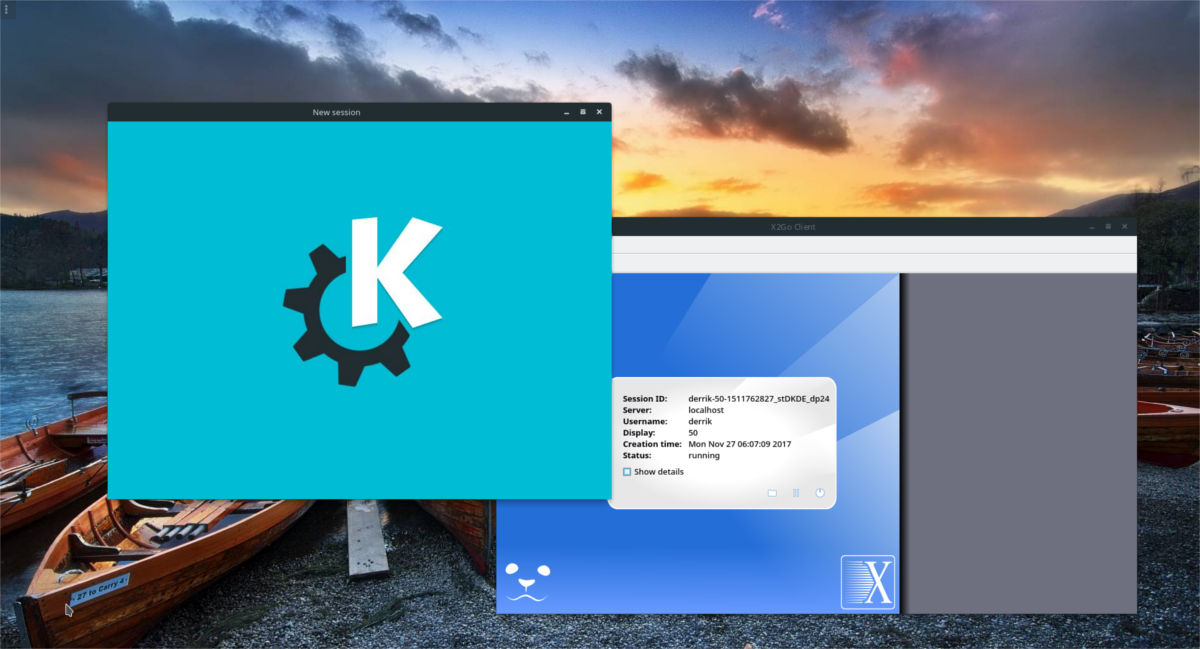
Az X2Go használatához SSH használata szükséges. Kérjük, állítsa be az SSH-t az X11 továbbítással együtt, mielőtt ezt az útmutatót követné.
Ubuntu
Az X2Go két részből áll. Az Ubuntun csak az ügyfél van jelen. Ez bosszantó, ha X2Go munkamenetet akar fogadni. Ennek kijavítására a közösség tagjai maguk vállaltak egy PPA létrehozását, amelyet a felhasználók hozzáadhatnak a szerver összetevő gyors hozzáadásához. A PPA nem az Ubuntu asztali verzióira vonatkozik. Ha X2Go-gazdagépeket szeretne beállítani egy Ubuntu-kiszolgáló-mezőbe, akkor ez nagyon jól fog működni. Ezenkívül a PPA az összes Ubuntu-származékkal (az elemi és pénzverde stb.) Fog működni.
Nyisson meg egy terminált, és adja hozzá az X2GO PPA-t:
sudo apt-add-repository ppa:x2go/stable
Ezután frissítse az Ubuntu szoftverforrásait az apt frissítéssel.
sudo apt update
Ha az Ubuntu szoftverforrásai naprakészek, telepítse a szoftvert.
sudo apt-get install x2goserver x2goserver-xsession
Ennek a két csomagnak mindennek meg kell lennie, amire szüksége van. Ugyanakkor, ha Lubuntu-t vagy Ubuntu Mate-t használsz, van néhány további csomag a telepítéshez. Ezek asztali specifikus kötések.
Ubuntu Mate:
sudo apt-get install x2gomatebindings
Lubuntu:
sudo apt-get install x2golxdebinding
Ezeknek a csomagoknak az Ubuntu telepítése automatikusan beállítja az X2Go szerver munkamenetet. Minden a telepítési folyamaton belül megtörténik, és semmit sem kell megcsinálni.
Debian
Bár a Debian ugyanazzal a csomaggal rendelkezik, mint aUbuntu, nincs egyszerű módja az X2Go szoftver repo működésének. Ehelyett néhány dolgot manuálisan kell módosítania. Kezdje a repo gomb hozzáadásával. Ez fontos, mivel a Debian nem telepít olyan szoftvert, amelyben nincs megbízható.
sudo apt-key adv --recv-keys --keyserver keys.gnupg.net E1F958385BFE2B6E
A kulcs hozzáadásával ideje hozzátenni a tényleges szoftver repot.
Megjegyzés: Nem használja a Debian 9.2 Stable alkalmazást? Változtassa meg a „stabilt” a Debian bármelyik verziójával.
echo "deb http://packages.x2go.org/debian stable main" | sudo tee /etc/apt/sources.list.d/x2go.list
A szoftverforrás hozzáadása után frissítse a Debian-ot, hogy tükrözze a változásokat.
sudo apt-get update
Végül telepítse az X2Go szerver eszközöket, hogy minden működjön.
sudo apt-get install x2goserver x2goserver-xsession
Arch Linux
Az Arch Linux támogatja az X2Go szerver szoftvert a közösségi lerakaton keresztül. A telepítéshez használja az Arch csomagkezelőt.
sudo pacman -S x2goserver
A szoftver telepítése után hozzon létre egy új adatbázist az X2Go-hoz:
sudo x2godbadmin --createdb
Végül engedélyezze a kiszolgáló szoftvert a rendszereken (és indítsa el azt is).
sudo systemctl enable x2goserver.service sudo systemctl start x2goserver.service
Fedora
Az X2Go rendszert a Fedora jól támogatja. Telepítse, mint bármely más csomagot, a dnf install parancs.
sudo dnf install x2goserver x2goserver-xsession
Ezután hozza létre az adatbázist, amelyet az X2Go fog használni (ha a Fedora nem csinálja meg az Ön számára).
sudo x2godbadmin --createdb
Végül engedélyezze a szolgáltatást a systemd segítségével.
sudo systemctl enable x2goserver.service sudo systemctl start x2goserver.service
OpenSUSE
Az X2Go szerver szoftver telepíthető a fejlesztő saját szoftver tárolóin keresztül. Így adhatja hozzá:
sudo zypper ar http://packages.x2go.org/opensuse/SUSE-VERSION/extras x2go-extras
és
zypper ar http://packages.x2go.org/opensuse/SUSE-VERSION/main x2go-release
A szoftver repo hozzáadása után telepítse a csomagokat a rendszerére:
sudo zypper in x2goserver x2goserver-xsession
Hozza létre az X2Go adatbázisát. A SUSE csomagok gondoskodhatnak róla (vagy esetleg nem is). Ha az X2Go nem működik, ez azt jelenti, hogy csak a terminál segítségével csináld magad.
sudo x2godbadmin –createdb
Minden telepítése után engedélyezze az X2Go használatát a systemd init rendszeren belül.
sudo systemctl enable x2goserver.service sudo systemctl start x2goserver.service
Telepítse az X2Go Client alkalmazást
Most, hogy a szerver fel van állítva, itt az idejeAz X2Go klienst széles körben használják Linuxon, de Windows, Android és más platformokon is használható. Mindenesetre, ha kapcsolatba akar lépni egy Linux vendéggel, előbb telepítenie kell a klienst a kedvenc operációs rendszeréhez. Szerencsére az X2Go kliens beállításához kevésbé van szükség, mint a szoftver szerver aspektusára. Ha a Linux disztribúciót nem említik alább, ellenőrizze a webhelyen az ügyfél legfrissebb forrásverzióját.
Ubuntu
sudo apt install x2goclient
Debian
sudo apt-get install x2goclient
Arch Linux
sudo pacman -S x2goclient
Fedora
sudo dnf install x2goclient
OpenSUSE
Ragadja meg az X2Go kliens legújabb verzióját az OBS-től. A telepítéshez válassza ki az OpenSUSE verzióját, majd kattintson az „Egy kattintásos telepítés” gombra.
Csatlakozó
A csatlakozáshoz írja be annak a távoli szervernek / Linux számítógépnek a nevét, amely X2Go munkamenetet üzemeltet. Ennek ugyanazon gazdagépnek vagy IP-nek kell lennie, mint amelyet az SSH-ba való bejelentkezéshez használ. Ezután kövesse az alábbi lépéseket.
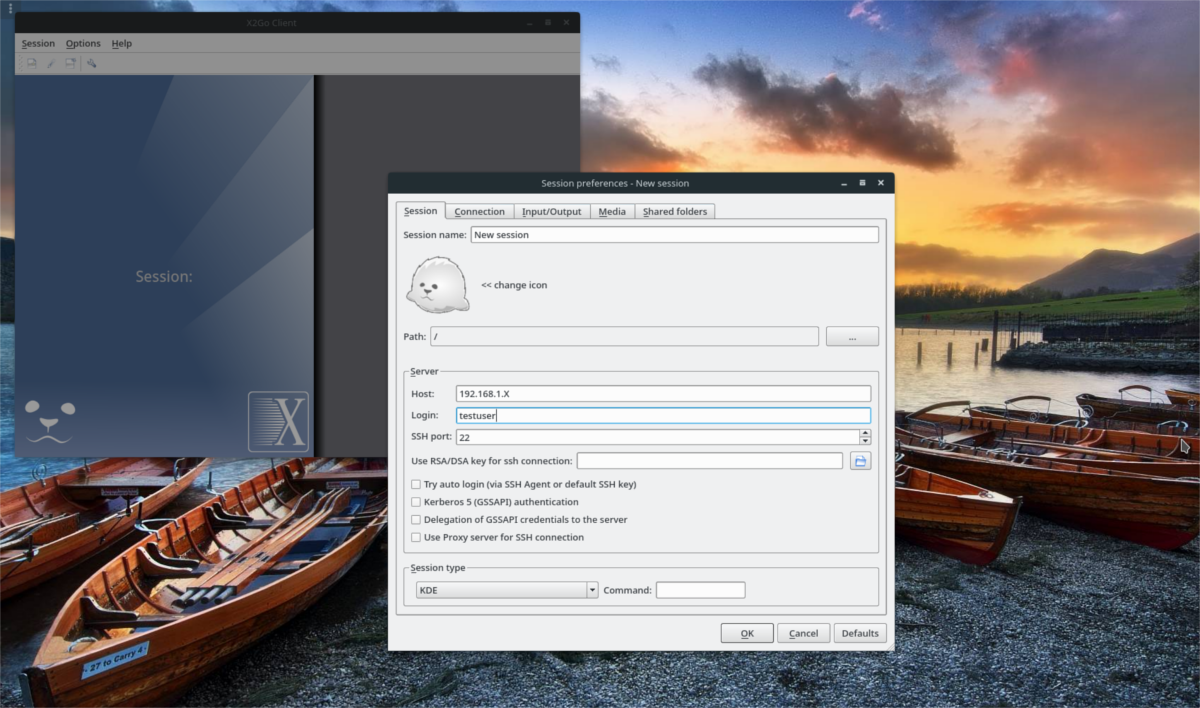
Például: az asztalomra való bejelentkezéshez beírom az „arch-linux-desktop” vagy az internet IP-címet, ha ezt a helyi hálózatomon kívül végzem.
A következő mezőben töltse ki az SSH-n keresztüli bejelentkezéshez használt felhasználónevet a „bejelentkezés” mezőbe.
A „kikötő” esetében a legjobb ötlet, ha egyedül hagyja. Ennek oka az, hogy a legtöbb ember nem változtatja meg az alapértelmezett SSH portot 22-ről. Ha azonban megváltoztatta az OpenSSH-ban, add hozzá a „22” helyett.
Végül válassza ki az asztali környezetet a legördülő menüből. Ha nem lát ilyen ügyfelet, akkor telepítenie kell azt.
Megjegyzés: próbálkozzon az LXDE, a MATE vagy az XFCE használatával az X2Go-nál, mivel nagyon könnyűek.
Miután minden beállítva, kattintson az „OK” gombra, hogy csatlakozzon az X2Go szerverhez!












Hozzászólások